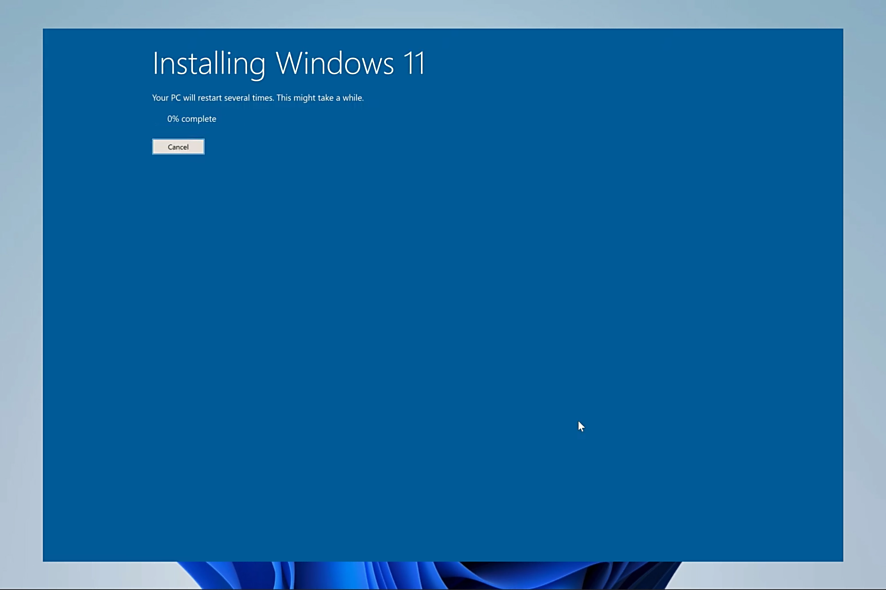ریکاوری یا ریست فکتوری سرفیس فرایندی است که در آن سیستم عامل ویندوز به حالت اولیه یا به اصطلاح تنظیمات کارخانه بازگردانده میشود. این عمل برای رفع مشکلات ویندوز، بهبود عملکرد سیستم، حذف نرمافزارها یا درایورهای ناخواسته و پاکسازی سیستم از نرمافزارهای مخرب مورد استفاده قرار میگیرد. در هنگام ریکاوری ویندوز، اطلاعات کاربران ممکن است از بین برود، بنابراین قبل از انجام این عمل، تهیه نسخه پشتیبان از فایلها و اطلاعات مهم توصیه میشود. همچنین در برخی موارد برای انجام ریکاوری ویندوز به یک محتوای بازیابی مانند درایو بازیابی یا رسانهای نیاز خواهید داشت. اجرای عملیات ریست فکتوری سرفیس بسته به نسخه ویندوز و مدل دستگاه مورد استفاده ممکن است تفاوتهایی داشته باشد. اما به طور کلی این فرآیند با هدف دستیابی به تنظیمات و پیکربندیهای پیشفرض ویندوز، حذف نرمافزارهای نصب شده پس از نصب اولیه ویندوز و بازگرداندن سیستم به حالت پایدارتر است.
دلایل نیاز به ریست فکتوری سرفیس
- خرابی سیستم عامل: ممکن است ویندوز سرفیس به دلایل مختلفی مانند خطاهای سیستمی، فایلهای سیستمی آسیب دیده یا نرمافزارهای ناسازگار دچار خرابی شود و عملکرد صحیح خود را از دست بدهد. در این مواقع ریکاوری ویندوز میتواند موجب عملکرد بهتر سیستم عامل شود.
- ناسازگاری درایورها: ممکن است به هنگام نصب درایورهای سختافزاری مانند گرافیک، صدا، شبکه و… درایورها به طور کامل نصب نگردند. همچنین احتمال بروز اختلال میان درایورها و سیستم عامل امری غیر ممکن نیست. بروز چنین مواردی عملکرد سیستم را دچار اختلال میکند. با ریست فکتوری سرفیس میتوانید درایورها را به حالت اولیه بازگردانید و مشکلات آن را رفع کنید.
- اختلالات ناشی از نرمافزارها و برنامهها: بعضی از نرمافزارها و برنامهها در سیستم عامل ویندوز ایجاد مشکل میکنند. کندی سیستم، تداخل با سایر برنامهها، خطاهای مکرر و… نمونههایی از مشکلات ویندوز سرفیس هستند. با ریست فکتوری سرفیس میتوانید برنامههای ناسازگار را حذف و سیستم را به حالت عادی باز گردانید.
- حمله ویروسی یا نفوذ نرمافزارهای مخرب: وجود ویروسها، مالوئرها یا نرمافزارهای مخرب در سرفیس میتواند به از بین بردن فایلها، آسیب رساندن به سیستم عامل و تهدید امنیت اطلاعات منجر شود. با ریست فکتوری سرفیس و حذف نرمافزارهای مخرب، میتوانید سیستم را از این تهدیدات پاکسازی کنید.
- فروش دستگاه به فردی دیگر : اگر قصد دارید دستگاه سرفیس خود را بفروشید بهتر است که حتمی از پاک شدن اطلاعات به صورت کامل اطمینان حاصل کنید زیرا به جا ماندن هرگونه اطلاعات حیاتی می تواند شما را در ریسک امنیتی قرار دهد. ریست فکتوری سرفیس به شما این امکان را می دهد که از هرگونه ریسک امنیتی در امان باشید.
نکات حیاتی قبل از ریست فکتوری سرفیس
- از فایل هایی که میخواهید نگه دارید بک آپ تهیه کنید.
- می توانید فایل هایتان را به هارد اکسترنال انتقال دهید یا در فضای ابری بارگذاری کنید.
- لیست برنامه های نصبی خود را ببینید و یادداشت کنید کدام ها را دوباره می خواهید نصب کنید.
- از بوکمارک ها و پسورد های داخل مرورگر خود خروجی بگیرید.
- برای سریع تر شدن پروسه ریست فکتوری فایل های اضافی را دستی پاک کنید
طریقه ریست فکتوری سرفیس
همانطور که گفته شد نحوه ریست فکتوری سرفیس بسته به نسخه ویندوز و مدل دستگاه متفاوت است. در ادامه متداولترین روشها برای ریکاوری ویندوز سرفیس را شرح خواهیم داد.
به صورت کلی دو راه برای ریست فکتوری وجود دارد :
- ریست فکتوری در تنظیمات ویندوز
- ریست فکتوری با استفاده از BIOS
ریست فکتوری در ویندوز 10
- با کلیک بر روی دکمه Start و انتخاب گزینه Settings وارد بخش تنظیمات ویندوز شوید.
- گزینه Update & Security انتخاب کنید.
- سپس بازیابی یا Recovery را انتخاب نمایید.
- زیر گزینه Reset this PC روی گزینه Get Started کلیک کنید.
- برای ریست فکتوری کامل گزینه Remove everything را انتخاب کرده و Next را بزنید.
- برروی گزینه Reset کلیک کنید تا فرآیند ریست فکتوری سیستم شما آغاز شود.
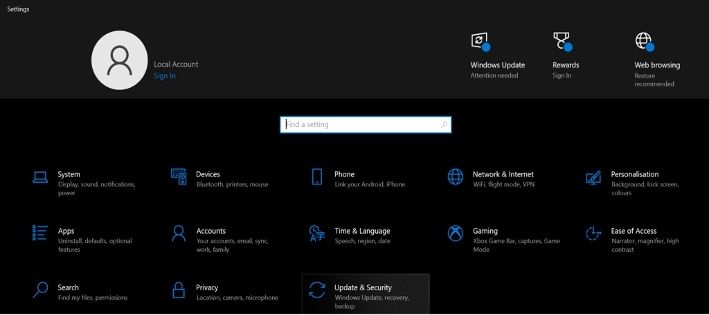
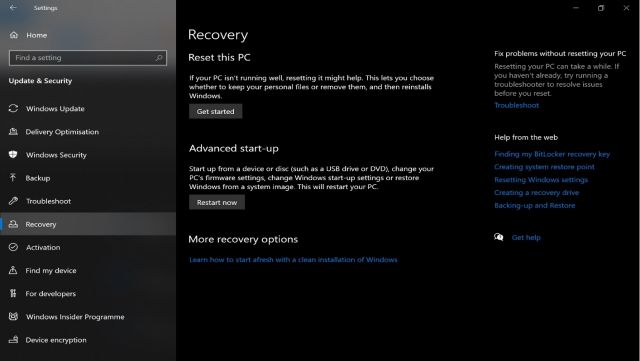

- Keep my files: انتخاب این گزینه موجب نصب ویندوز شده، اما فایلهای شخصی که بر روی سرفیس ذخیره شده را حفظ میکند. این گزینه تنها تغییراتی که بر روی تنظیمات اعمال شدهاند را به حالت پیشفرض باز میگرداند. همچنین نرم افزارهای نصب شده را به کلی پاک میکند. سایت مایکروسافت استفاده از این گزینه را پیشنهاد میکند، مگر اینکه قصد اهدا یا فروش سرفیس خود را داشته باشید.
- Remove everything: با انتخاب این گزینه عمل ریست فکتوری سرفیس آغاز میشود و فرایند ویندوز آغاز میگردد. این گزینه فایلهای شخصی، تغییراتی که روی تنظیمات اعمال کردهاید و برنامهها و درایورهایی که نصب شدهاند را به طور کامل حذف میکند. استفاده از این گزینه موجب پاکسازی کامل سیستم شده و کلیهی اطلاعات ذخیره شده بر روی سرفیس را از بین میبرد. در این حالت فرایند ریست فکتوری سرفیس زمانبر بوده و ممکن است بسته به سیستم شما از یک ربع تا 2 ساعت به طول انجامد.
ریست فکتوری در ویندوز 11
- با کلیک بر روی دکمه Start و انتخاب گزینه Settings وارد بخش تنظیمات ویندوز شوید.
- گزینه System انتخاب کنید.
- سپس بازیابی یا Recovery را انتخاب نمایید.
- گزینه Reset PC را انتخاب نمایید.
- برای ریست فکتوری کامل گزینه Remove everything را انتخاب کرده و Next را بزنید.
- برروی گزینه Reset کلیک کنید تا فرآیند ریست فکتوری سیستم شما آغاز شود.
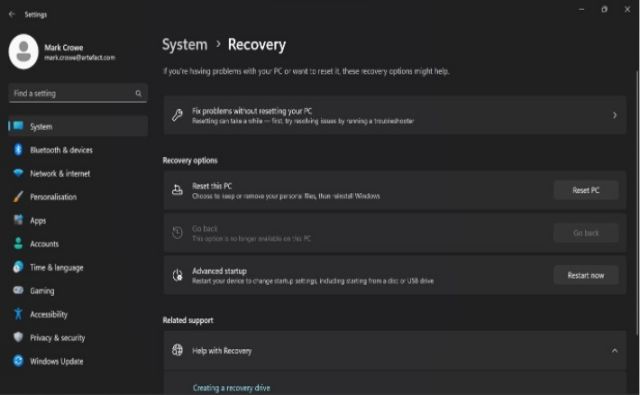
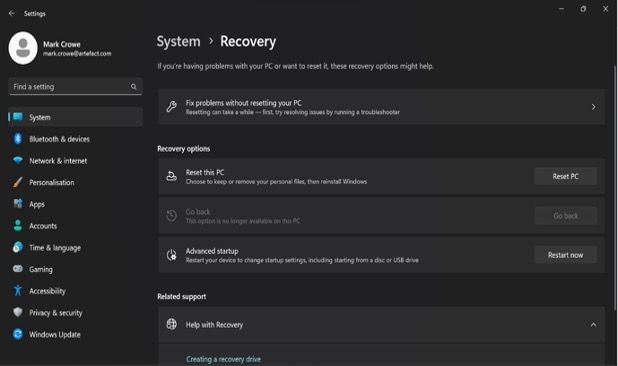
ریست فکتوری از طریق BIOS سرفیس
- برای شروع دکمه افزایش صدا یا Volume Up را نگه دارید و به طور همزمان چند بار دکمه Power را فشار دهید و رها کنید .
- با استفاده از دکمه های جهت دار وارد بخش Boot menu شوید .
- گزینه Reset to Defaults را انتخاب کنید.
- سرفیس شما فرآیند ریست فکتوری را شروع می کند.
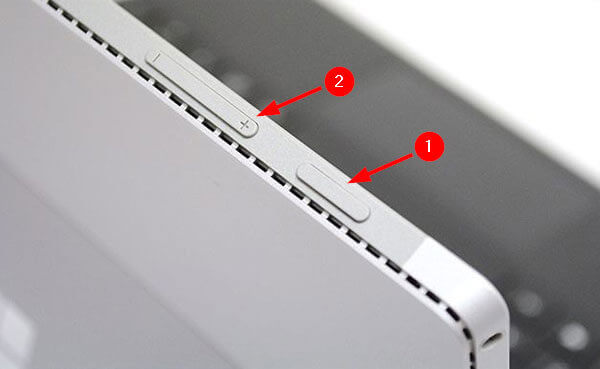
جمع بندی
در این مقاله سعی شد که به صورت جامع به روش های ریست فکتوری سرفیس پرداخته شود. قبل از ریست فکتوری حتما نکات حیاتی قبل از ریست فکتوری را مطالعه کنید تا دچار مشکل نشوید.
همچین اگر در زمینه ریست فکتوری سرفیس سوال دارید می توانید با ثبت درخواست آنلاین مشکل خود از مشاوره رایگان همکاران با تجربه ما در بخش تعمیرات سرفیس بهره مند شوید و در صورت نیاز دستگاه خود را پذیرش نمایید.